ActiveReports支持单数据源绑定和多数据源绑定,本文将重点介绍如何为区域报表和RDL/页面报表设置多数据源。
区域报表多数据源绑定
ActiveReports 区域报表中多数据源绑定实现方法在 ActiveReports 区域报表(Section)加载多数据源实战 文章中有非常详细的介绍。
RDL/页面报表多数据源绑定
RDL/页面报表中可以添加多个数据源连接(DataSource),每个数据源下可以添加多个数据集(DataSet,该DataSet并非 System.Data.DataSet类型,而是GrapeCity.ActiveReports.PageReportModel.DataSet类型)。接下来我们将为报表添加一个数据源,并为该数据源添加两个数据集(类别和产品)。
第一步: 在工程中创建一个名为 PageReport_DataSource_MultiSources.rdlx 的页面报表:
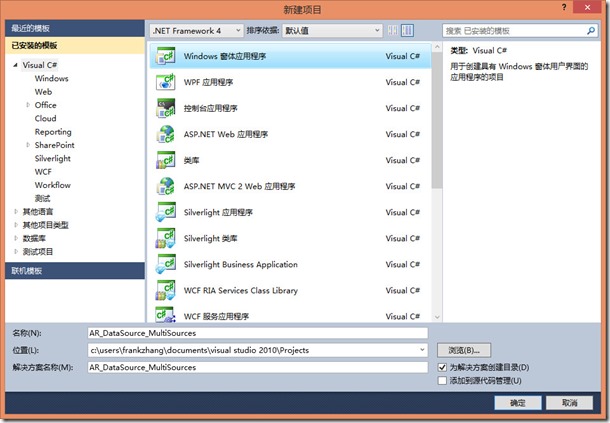
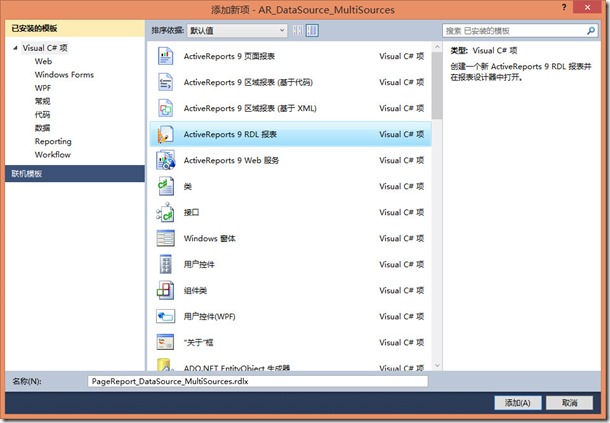
第二步:从Visual Studio菜单栏中的“视图”->“其他窗口”->“报表资源管理器 V9”中打开ActiveReports报表资源管理器,此时,你可以看到“数据源”节点,在该节点上鼠标右键选择“添加数据源”菜单项,在弹出的“报表数据源”对话框中按照向导步骤连接到一个Access数据库,如下图:
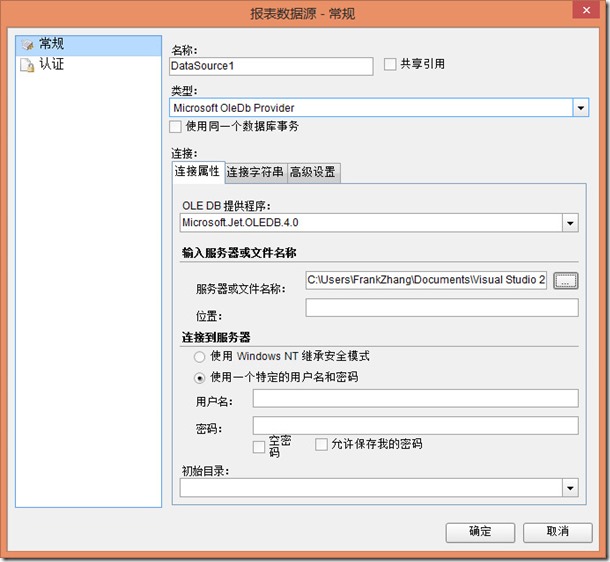
点击“确定”按钮,完成数据源创建操作,此时,在报表资源管理器窗口中的“数据源”节点下新增了一个名为“DataSource1”的子节点。
第三步:在“DataSource1”节点上点击鼠标右键,选择“添加数据集”菜单项,在弹出对话框的“查询”选项卡中写入以下SQL查询语句 [Select * from 类别],然后点击“确定”按钮完成数据集创建操作。返回到报表资源管理窗口之后,点击“DataSet1”节点,可以看到SQL查询语句返回查询结果的全部数据字段。
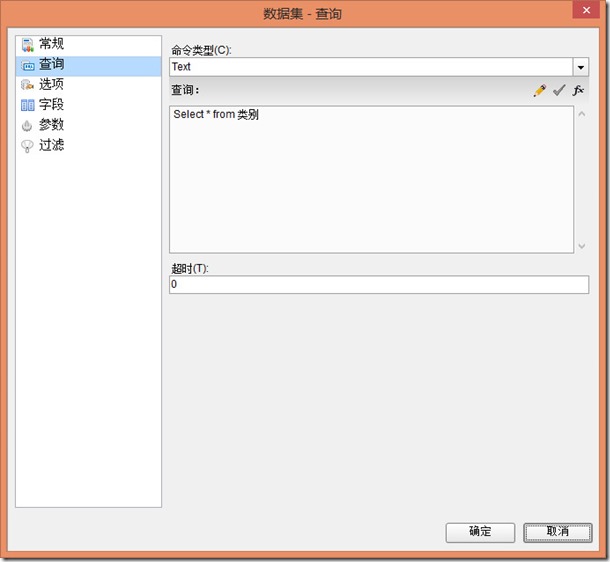
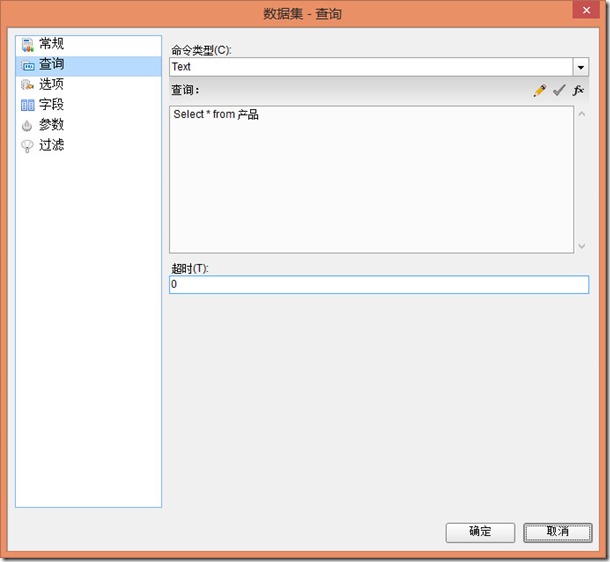
第四步:重复第三步,添加一个名为“DataSet2”的数据集,对应的SQL查询语句为 [Select * from 产品] ,然后点击“确定”按钮完成数据集创建操作。返回到报表资源管理窗口之后,点击“DataSet2”节点,可以看到SQL查询语句返回查询结果的全部数据字段。

第五步:在Visual Studio工具箱中的表格控件(Table)拖拽到报表设计界面,然后点击表格明细行中的单元格,此时,会自动显示DataSet1和DataSet2两个数据集,我们为第一个表格指定DataSet1数据源;重复添加第二个表格并指定DataSet2作为其数据源。

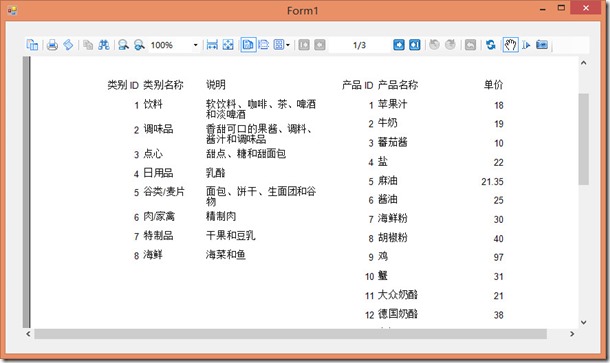
ActiveReports 是一款专注于 .NET 平台的报表控件,全面满足 HTML5 / WinForm / ASP.NET / ASP.NET MVC / WPF 等平台下报表设计和开发工作需求,作为专业的报表工具为全球超过 300,000 开发人员提供了全面的报表开发服务。
本文转载自葡萄城





















 861
861

 被折叠的 条评论
为什么被折叠?
被折叠的 条评论
为什么被折叠?








